专业的浏览器下载、评测网站
QQ浏览器如何查看缓存的文件?QQ浏览器缓存目录查看方法
2020-07-21作者:浏览器之家来源:本站原创浏览:
QQ浏览器会在我们浏览网页的时候自动对网页中的图片、视频等文件进行缓存,并将缓存文件保存到本地电脑中。而通过这些缓存文件可以变相实现视频下载等实用功能,不过这样就需要先确认QQ浏览器的缓存目录,那么QQ浏览器如何查看缓存的文件呢?下面小编就分享一下详细的查看方法,感兴趣的朋友一起来看看吧。
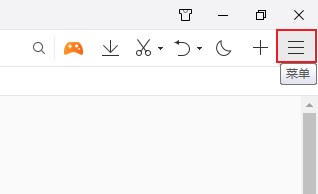
2、点击图标之后下方就会弹出一个菜单窗口,在窗口中可以看到一个很明显的“设置”图标,点击进入设置页面;
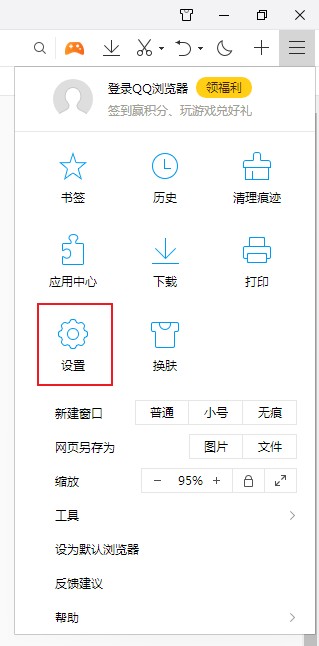
3、之后我们就进入到了QQ浏览器的设置页面,在页面顶部点击切换到“高级”设置页面;
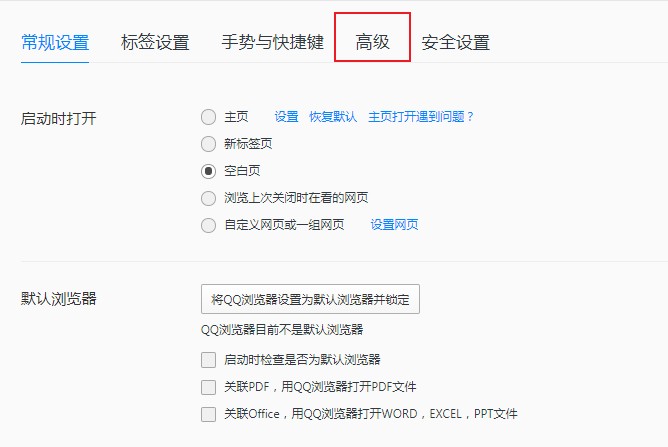
4、在高级设置页面中可以找到“缓存目录”这一栏,在右侧的“当前缓存目录”中就可以确认当前缓存目录了,我们安装其中显示的路径在资源管理器中打开指定目录就可以了;
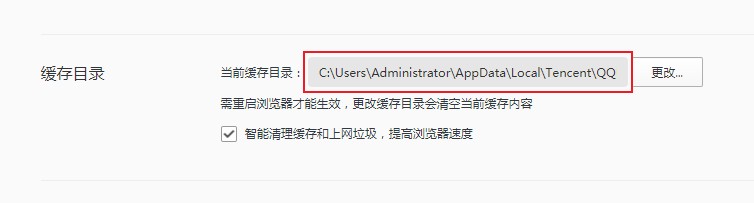
以上就是关于QQ浏览器如何查看缓存的文件的全部内容了,大家按照上面的方法来进行操作,就可以轻松确认QQ浏览器的缓存目录了。
QQ浏览器如何查看缓存的文件
1、打开qq浏览器,看向浏览器右上方,在这里可以看到一个由三条横线组成的“菜单”的图标,使用鼠标点击该图标;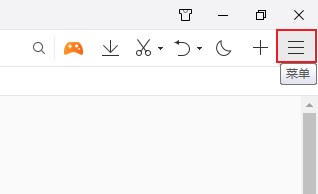
2、点击图标之后下方就会弹出一个菜单窗口,在窗口中可以看到一个很明显的“设置”图标,点击进入设置页面;
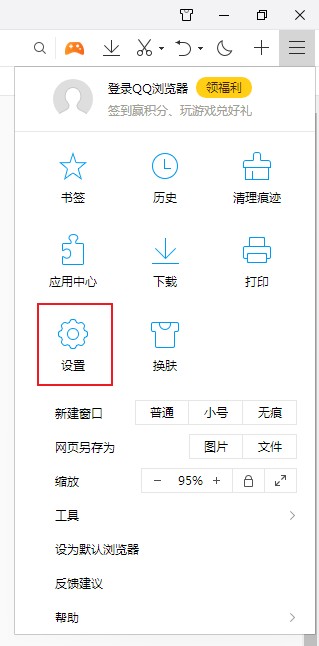
3、之后我们就进入到了QQ浏览器的设置页面,在页面顶部点击切换到“高级”设置页面;
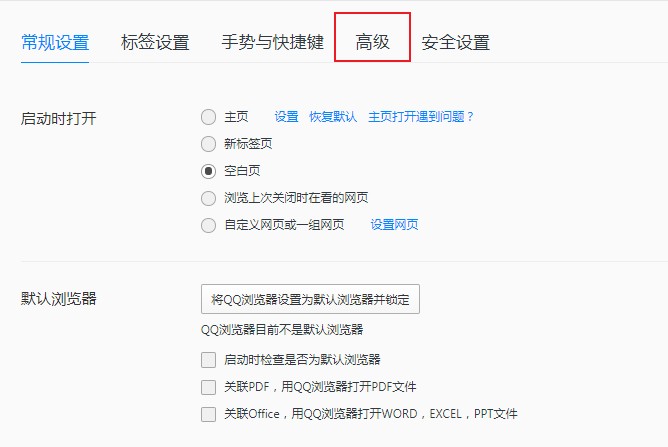
4、在高级设置页面中可以找到“缓存目录”这一栏,在右侧的“当前缓存目录”中就可以确认当前缓存目录了,我们安装其中显示的路径在资源管理器中打开指定目录就可以了;
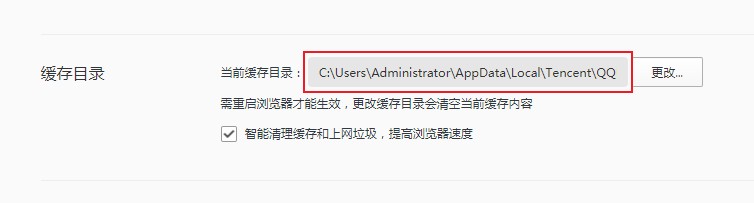
以上就是关于QQ浏览器如何查看缓存的文件的全部内容了,大家按照上面的方法来进行操作,就可以轻松确认QQ浏览器的缓存目录了。
猜你喜欢
热门文章
本类排行
相关下载
关注手机站